电脑电视出故障,究竟该怎么处理呢?
电脑故障及处理方法
1、电脑无法开机
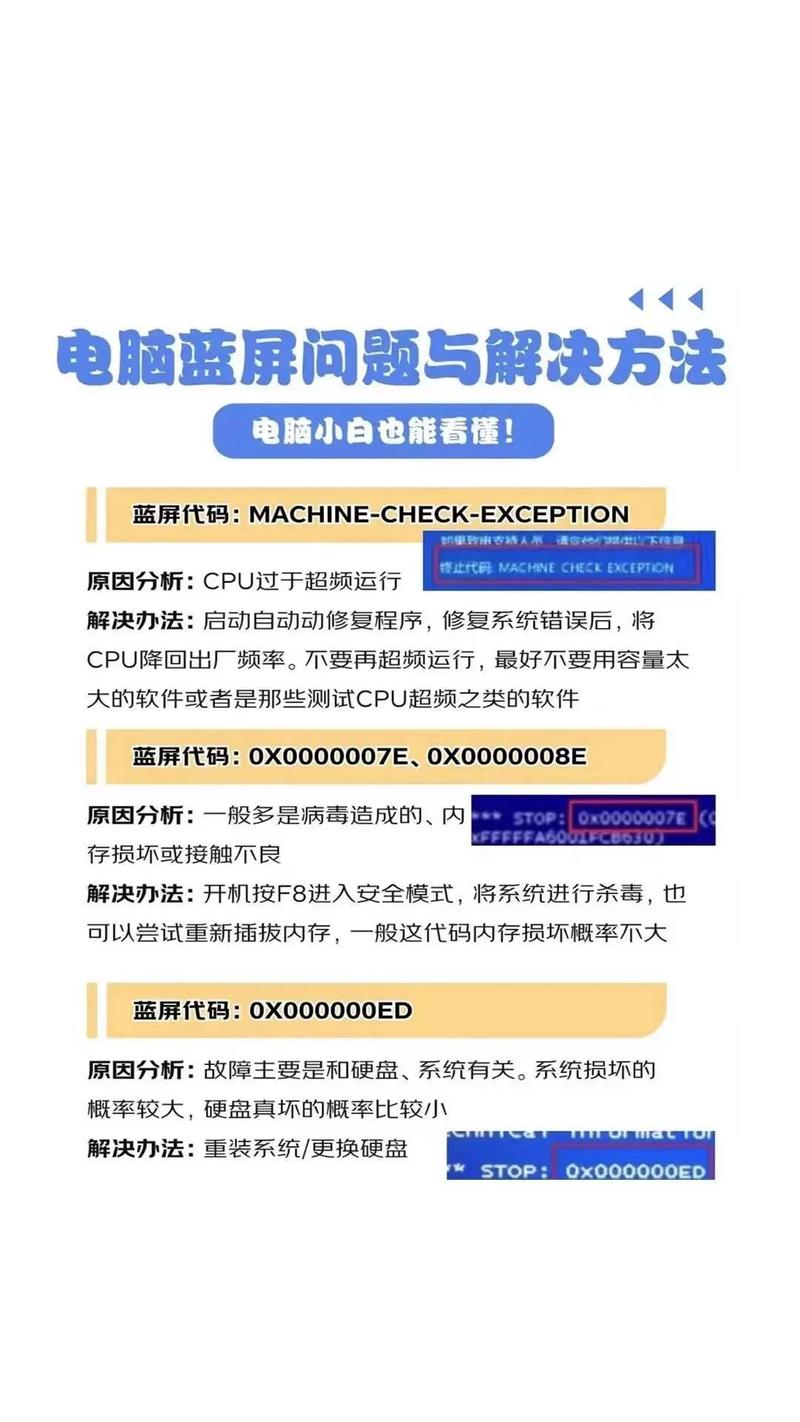
检查电源连接:确保电源线牢固连接到电脑和插座上,检查电源插座是否正常供电。
检查硬件连接:打开机箱,检查内存条、显卡、硬盘等硬件是否松动或接触不良,如有松动则重新插拔固定。
检查显示器连接:确认显示器与电脑的连接线是否插好,显示器是否正常开启并设置为正确的输入源。
2、电脑死机或卡顿
关闭不必要的程序:按Ctrl + Shift + Esc 组合键打开任务管理器,查看哪些程序占用大量系统资源,关闭不需要的程序。
清理系统垃圾:使用系统自带的磁盘清理工具或第三方清理软件,清理系统垃圾文件、临时文件和缓存文件。
更新驱动程序:检查设备管理器中是否有设备驱动程序需要更新,如显卡驱动、声卡驱动等,前往官方网站下载并安装最新版本的驱动程序。
3、电脑蓝屏
记录蓝屏代码:蓝屏时会出现一些代码,记录下来以便查询具体原因。
检查硬件故障:可能是内存、硬盘、显卡等硬件出现问题,可先尝试重新插拔内存条、硬盘数据线等,如有条件可使用替换法进一步确定故障硬件。
进入安全模式排查:重启电脑,在开机过程中按F8(不同系统可能不同)进入安全模式,卸载最近安装的软件或驱动程序,看是否能解决问题。
4、电脑无法连接网络
检查网络设备:确保路由器、调制解调器等网络设备正常工作,检查网线是否插好,可尝试更换网线或网络接口。
检查网络设置:在电脑的网络设置中,检查IP地址、子网掩码、网关和DNS服务器等设置是否正确,可尝试设置为自动获取IP地址和DNS服务器地址。
重启网络服务:在命令提示符中输入netsh winsock reset 命令,然后重启电脑,重置网络设置。
电视故障及处理方法
1、电视无法开机
检查电源连接:确保电源线牢固连接到电视和插座上,检查电源插座是否正常供电,可尝试更换插座或电源线。
检查遥控器电池:如果使用遥控器无法开机,检查遥控器电池是否有电,可更换新电池。
检查电视设置:按下电视上的电源按钮,看是否能开机,若可以,可能是遥控器设置问题,可重新配对遥控器或恢复电视的出厂设置。
2、电视有声音无图像
检查信号源:确认电视所连接的信号源是否正常工作,如机顶盒、DVD播放器等,可尝试更换信号源设备或连接线。
检查画面设置:检查电视的画面设置是否正确,如亮度、对比度、色彩等设置是否过低或过高,可尝试恢复默认设置或调整画面参数。
检查背光板:如果以上方法都无效,可能是电视的背光板出现故障,需要联系专业维修人员进行检修。
3、电视花屏
检查信号问题:如果信号不稳定或质量差,可能会导致电视花屏,可检查信号源设备是否正常工作,信号线是否连接良好,也可尝试更换信号源或信号线。
检查主板焊接:电视主板焊接故障也可能导致花屏,这种情况需要专业维修人员进行维修。
检查显示屏:如果显示屏本身出现故障,也会导致花屏,可观察屏幕上是否有坏点或线条,如果有,需要联系厂家售后进行维修或更换显示屏。
4、电视闪屏
检查刷新率设置:显示器的刷新率设置太低或太高可能会出现闪屏情况,可在系统里手动调整刷新率为60赫兹。
检查周围环境:显示器周围如果存在强电场或强磁场,也会导致屏幕抖动或闪屏,可将显示器远离大型电器产品附近。
检查显卡驱动:显卡驱动程序有问题也可能导致闪屏,可进入电脑的显示器刷新频率查看是否有刷新频率可供选择,如果没有,则需要安装正确的显卡驱动。
电脑与电视连接故障及处理方法
1、电脑连接电视后无显示
检查连接线和接口:确保HDMI线或其他连接线已正确、稳固地连接到电脑和电视的相应接口上,如有松动则重新插拔。
检查电视信号源:使用电视遥控器将信号源切换到对应的HDMI通道或其他连接方式的通道。
更新显卡驱动:电脑显卡驱动程序可能需要更新才能支持电视的显示,可前往显卡厂商的官方网站下载并安装最新的驱动程序。
2、电脑连接电视后有画面无声音
检查音频设置:在电脑上右键点击音量图标,选择“播放设备”,将电视设置为默认音频输出设备。
检查电视音量设置:使用电视遥控器将音量调大,并确保电视没有静音。
检查连接线和接口:尝试更换HDMI线或其他音频连接线,以排除线缆问题。
3、电脑连接电视后画面闪烁或延迟
更换连接线或接口:可能是连接线质量问题或电脑、电视接口接触不良导致,可尝试更换HDMI线或使用其他接口进行连接。
降低分辨率或刷新率:如果电视的硬件配置较低,可能无法支持较高的分辨率或刷新率,可在电脑上降低分辨率或刷新率。
检查显卡驱动:显卡驱动程序过旧或不兼容也可能导致画面问题,可更新显卡驱动程序到最新版本。
◎欢迎您留言咨询,请在这里提交您想咨询的内容。
留言评论